Sådan forhindrer du videoer fra autoplaying i Firefox

Det ser ud til, at alle nyhederne begynder at spille video automatisk i disse dage. Disse er utroligt irriterende, men heldigvis er det let at blokere i Firefox.
Firefox tillader som standard autoplay-indhold. Det begynder dog ikke at spille, før videobilledet er synligt på skærmen. Dette hjælper med at forhindre, at websites skjuler video bag andet indhold eller nederst på siden. Da du læser denne artikel, antager vi, at du ikke vil have autoplay overhovedet.
RELATED: Sådan ændres skjulte avancerede indstillinger i enhver browser
Du finder ikke et skifte til autoplay i den normale Firefox-menuen, er den gemt i Firefox hemmelighed om: config advanced menu. Lige nu er vi kun interesserede i indstillingerne for autoplay i medierne, så åbner du en ny fane og indsætterom: config? Filter = autoplayi din browser.
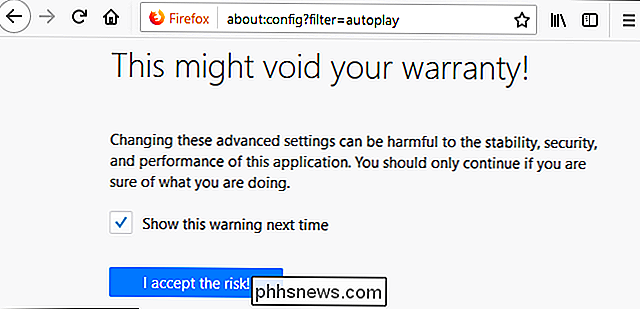
Bare rolig, at du snakkes med indstillingerne i Om: config vil ikke rent faktisk annullere nogen garantier, og så længe du følger disse instruktioner, vil du heller ikke sandsynligvis røre noget op. (Og hvis du nogensinde redder noget op, kan du ordne det ved blot at "forfriskende" Firefox). Gå videre og fjern markeringen "Vis denne advarsel næste gang", og klik derefter på "Jeg accepterer risikoen!"
Dette fører dig til om: config-siden, der er forfiltreret til kun visningsindstillinger med "autoplay" i deres navn. Dobbeltklik på "media.autoplay.enabled" for at skifte det fra sand til falsk.
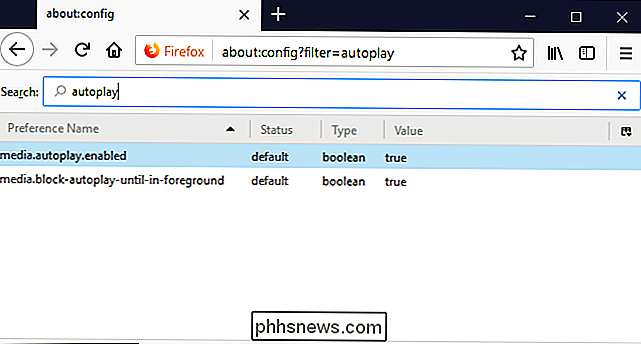
Du vil bemærke, at teksten nu er fed. Enhver indstilling, der er ændret i omkring: config vil have fed tekst, og "Status" feltet vil læse "ændret". Du vil også bemærke, at der er en ekstra mulighed, "media.block-autoplay-indtil-i forgrunden". Du vil lade dette sæt være sandt.
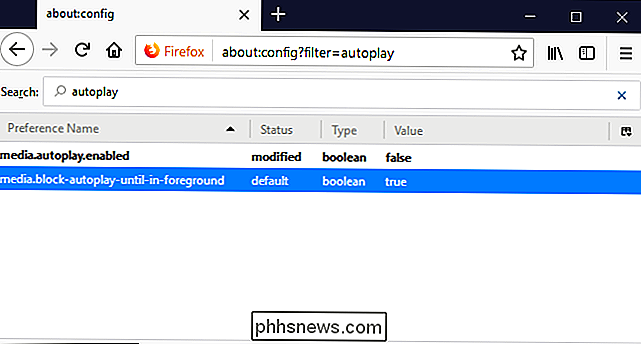
Det meste om: config-ændringer (herunder disse to) træder i kraft straks, så der er ikke behov for en genstart. Hvis du af en eller anden grund ønsker at slå autoplay på igen, kan du dobbeltklikke på "media.autoplay.enabled" igen for at skifte den tilbage.

Før du begynder at bruge HomePod som din nye hjemmebiografhøjttaler opsætning, er det vigtigt at vide, at brug af HomePod som dette ikke er rigtigt det formål. Forstarter fungerer HomePod kun med dit Apple TV og ingen andre tv-indgange. Så hvis du for eksempel ofte går frem og tilbage mellem dit Apple TV og ser kabel på et andet input, kan du ikke bruge HomePod som højttaler til, når du ser kabel.

Google Assistants rutiner vil snart automatisere flere kommandoer
Hvor dejligt ville det være at gå gennem hoveddøren og sige "Hej Google, jeg er hjemme" for at tænde lysene termostat sæt, og tv'et tændes og slukker Netflix? Med den kommende "Rutiner" -funktion til Google Assistant, er det en realitet. RELATERET: Sådan opsættes Alexa-rutiner til at styre flere smarthome-enheder på en gang Ideen om at have en digital assistent, der kan tag en simpel kommando og udfør flere trin fra det er ikke noget nyt - Amazonas Alexa kan allerede gøre det.



